启用windows 10的沉浸式搜索栏
还在羡慕苹果macOS系统上的Spotlight吗?事实上在Windows 10系统中也有一项隐藏的沉浸式搜索栏,其外观和功能和Spotlight非常相似。早在Windows 10四月更新(Version 1803)的预览版中微软就已经创建沉浸式搜索栏,但是由于种种原因至今仍未出现在正式版本中。
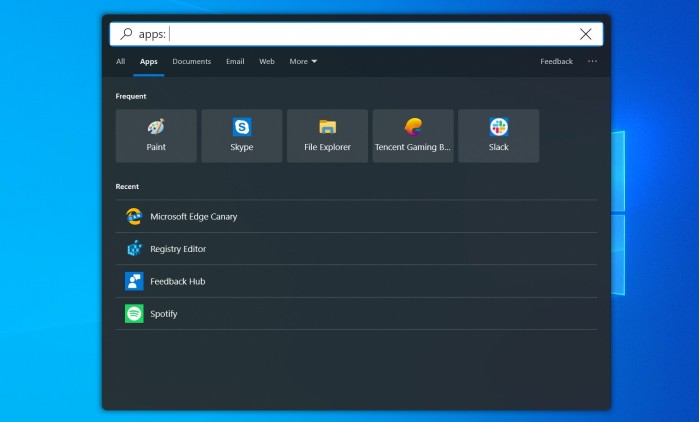
在Windows10 May 2019(Version 1903)功能更新中,除了分离搜索和Cortana两项功能之外,微软还对隐藏的沉浸式搜索栏进行了诸多优化。这些优化包括用户界面上的调整、热门应用清单、近期活动等等并改善了性能表现。值得注意的是,沉浸式搜索栏已经启用了圆角矩形设计。
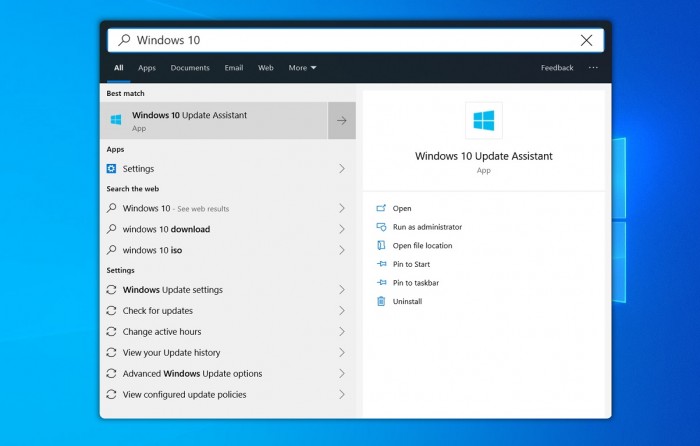
用户可以通过修改Windows 10注册表来访问浮动的搜索栏。一旦该功能启用,搜索栏就会从任务栏的左下角移动到中间位置。想要启用带圆角矩形的沉浸式搜索栏,操作步骤如下:
1.打开注册表编辑器
2.导航至:HKEY_CURRENT_USERSoftwareMicrosoftWindowsCurrentVersionSearch
3.点击“Search”文件夹
4.在右侧面板空白处呼出右键菜单,选择“新建”
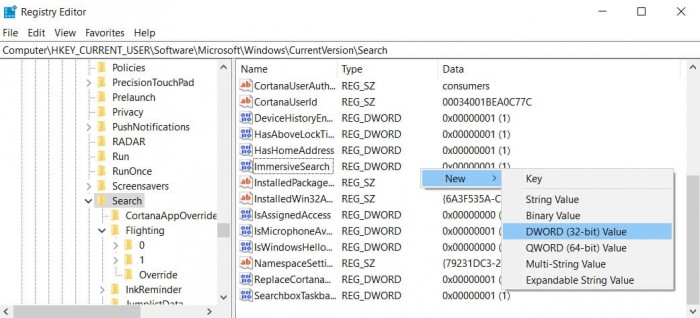
5.选择“DWORD Value (32位) 值”,并命名为 ImmersiveSearch
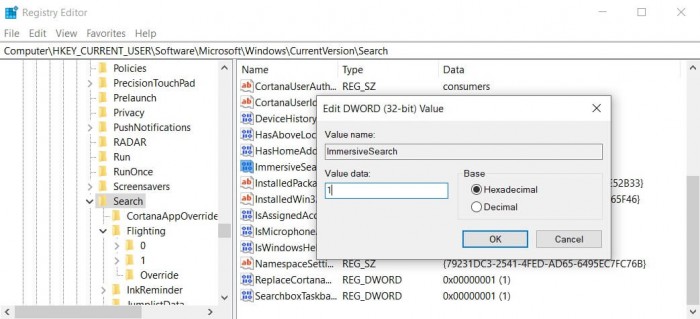
6.双击这个DWORD,并将这个值修改为1
7.导航至HKEY_CURRENT_USERSoftwareMicrosoftWindowsCurrentVersionSearchFlighting
8.右键点击“Flighting”文件夹,并选择新建
9.创建名为“Override”的项
10.选择Override文件夹,在右侧面板空白处呼出右键菜单,选择“新建”-->“新建DWORD Value (32位) 值”
● 新建ImmersiveSearchFull,并赋值为1
● 新建CenterScreenRoundedCornerRadius,并赋值为9

在创建这些内容之后,在资源管理器中重启File Explorer进程或者重启设备以访问全新的搜索栏。
如果你想要兼用沉浸式搜索栏,那么可以按照以下步骤:
1.打开注册表编辑器,并导航至上述路径
2.移除三个DWORD Value (32位) 值
3.重启File Explorer进程或者重启PC
- 专题推荐
- 深度技术系统推荐
- 1深度技术 Ghost Win10 x86 装机版 2016年05月
- 2深度技术Ghost Win10 x64位 特别纯净版v2018.01(绝对激活)
- 3深度技术Ghost Win10 x64位 完美纯净版2019年05月(无需激活)
- 4深度技术Ghost Win10 X32增强修正版2017V01(绝对激活)
- 5深度技术Ghost Win10 X32位 完美装机版2017.09月(免激活)
- 6深度技术Ghost Win10 (64位) 经典装机版V2017.07月(免激活)
- 7萝卜家园Windows11 体验装机版64位 2021.09
- 8深度技术 Ghost Win10 32位 装机版 V2016.09(免激活)
- 9深度技术Ghost Win10 X64 精选纯净版2021v03(激活版)
- 10深度技术Ghost Win10 x64位 多驱动纯净版2019V08(绝对激活)
- 深度技术系统教程推荐

